고정공지
(자유게시판에서 질문 금지) 질문하신 유저는 통보 없이 "계정정리" 될수 있습니다.
Forum rules
포인트를 의식한 너무 짧은 내용이거나 내용이 부실한 피드백은 피드백이라고 보기 어렵습니다
너무 부실한 내용이거나 너무 간단한 내용은 통보 없이 게시물 이동 합니다
그와 동시에 지급된 포인트를 모두 회수 합니다| URL 링크 : |
|---|
Windows 10 광고, 오피스 제안 및 기타 불만 사항 제거
마이크로 소프트는 윈도우 8부터 플랫폼 안에 은근슬쩍 광고를 끼워 넣었습니다만, 윈도우 10를 무료 업그레이드로 제공함으로써 불만을 잠재웠습니다. 그러나 사실 추천 앱이나. 화면 광고라던지. 작업 표시줄에 가끔씩 등장하는 원치 않는 광고는 불만스러웠죠.
고맙게도 어디서 볼지 알면 이러한 성가심의 대부분을 종료하는 것이 쉽습니다. 우리는 Windows 10이 새로 출시되었을 때이 가이드를 발행했습니다. 모든 컨텐츠를 수정 한 이후로 최신 OS 업데이트로 업데이트되었습니다.
화면 광고 잠금 사용 중지 또는 잠금 화면 무시
화면 잠금 광고를 제거하려면 Windows Spotlight를 사용 중지해야합니다. Windows Spotlight는 화면 잠금 배경의 기본 옵션으로 운영체제에 로그인 할 때 다른 이미지를 표시합니다. 또한 아직 시도하지 않았을 수도있는 Windows 10 기능을 제안하여 가끔씩 광고를 던집니다.
Windows Spotlight를 끄려면 설정> 개인 설정> 화면 잠금으로 이동 하여 배경을 Windows Spotlight 대신 그림 또는 슬라이드 쇼로 설정하십시오 .
바로 아래에서 "잠금 화면에서 재미있는 사실, 정보 등을 얻으십시오"(이 옵션은 Windows Spotlight가 선택된 상태로 제공되지 않음)를 끌 수있는 옵션을 찾을 수 있습니다 .
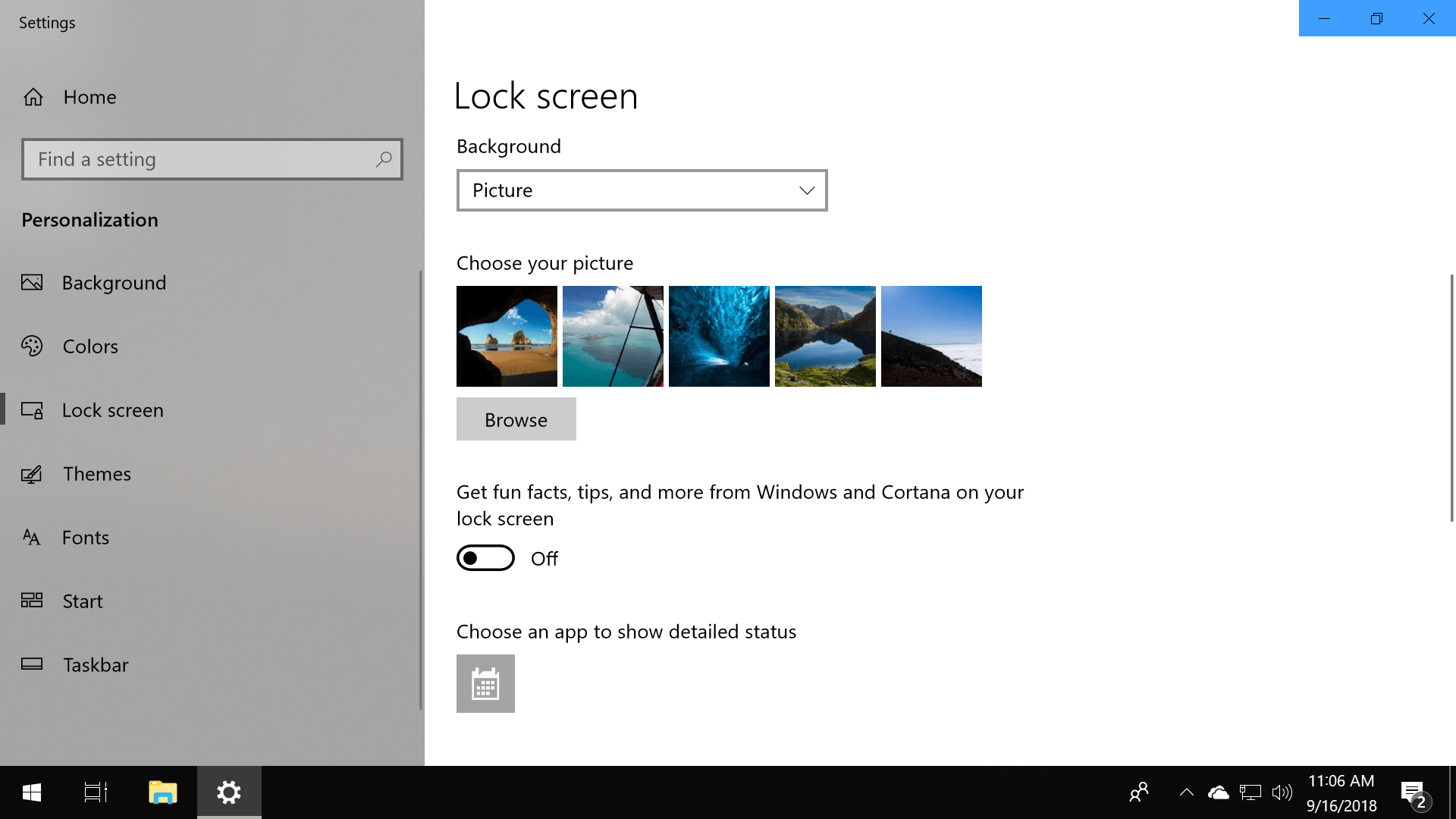
그림 또는 슬라이드 쇼 설정을 사용하면 잠금 화면에 회전하는 배경 화면을 가질 수 있으며 잠금 화면 이미지를 포함 할 수도 있습니다.
또한 Windows 10에 로그인 할 때마다 잠금 화면을 클릭하지 않고 Windows 로그인 프롬프트로 곧바로로드 할 수 있도록 잠금 화면을 비활성화 할 수 있습니다. 다음 두 가지 옵션이 있습니다.
그룹 정책 편집기를 통해 잠금 화면을 해제하십시오.
- 시작 또는 실행을 통해 gpedit.msc 를 입력 하여 유틸리티를 엽니 다.
- 컴퓨터 구성> 관리 템플릿> 제어판> 개인 설정으로 이동합니다.
- "잠금 화면을 표시하지 않음"정책을 더블 클릭하고 열리는 창에서 "사용함"을 선택하고 확인을 클릭하십시오.
Windows 레지스트리 편집기를 통해 화면 잠금 해제 :
레지스트리에 두 개의 항목을 추가하여 동일한 작업을 수행 할 수 있습니다. reg 파일 패키지를 다운로드하고 해당 바로 가기를 두 번 클릭하여 수정 사항을 적용하십시오.
Cortana를 덜 눈에 띄게 만들거나 모두 죽이기
Microsoft의 지능형 개인 비서는주의를 끌기 위해 고집적으로 불편을 겪을 수 있으며 때로는 사용자가이를 사용하도록 유도하는 알림 및 팁을 반송하거나 표시합니다. Windows 작업 표시 줄의 검색 상자는 Windows 키를 누르고 입력하기 만하면 쉽게 할 수있는 공간을 차지합니다.
Microsoft는 Anniversary Update를 통해 Cortana를 끌 수있는 옵션을 제거했지만 로컬 파일, 설정 및 응용 프로그램에 초점을 맞추기를 원하는 검색을 원할 경우 작업 표시 줄의 아무 곳이나 마우스 오른쪽 단추로 클릭하여 " 기능을 숨기거나 검색 창을 아이콘으로 줄이기위한 옵션을 제공합니다.
Windows 10의 도우미는 수동으로 또는 단순히이 레지스트리 바로 가기 파일을 다운로드하고 두 번 클릭 하여 Windows 레지스트리 또는 그룹 정책 편집기를 통해 종료 할 수 있습니다 (이 기사의 모든 파일은 같은 다운로드).
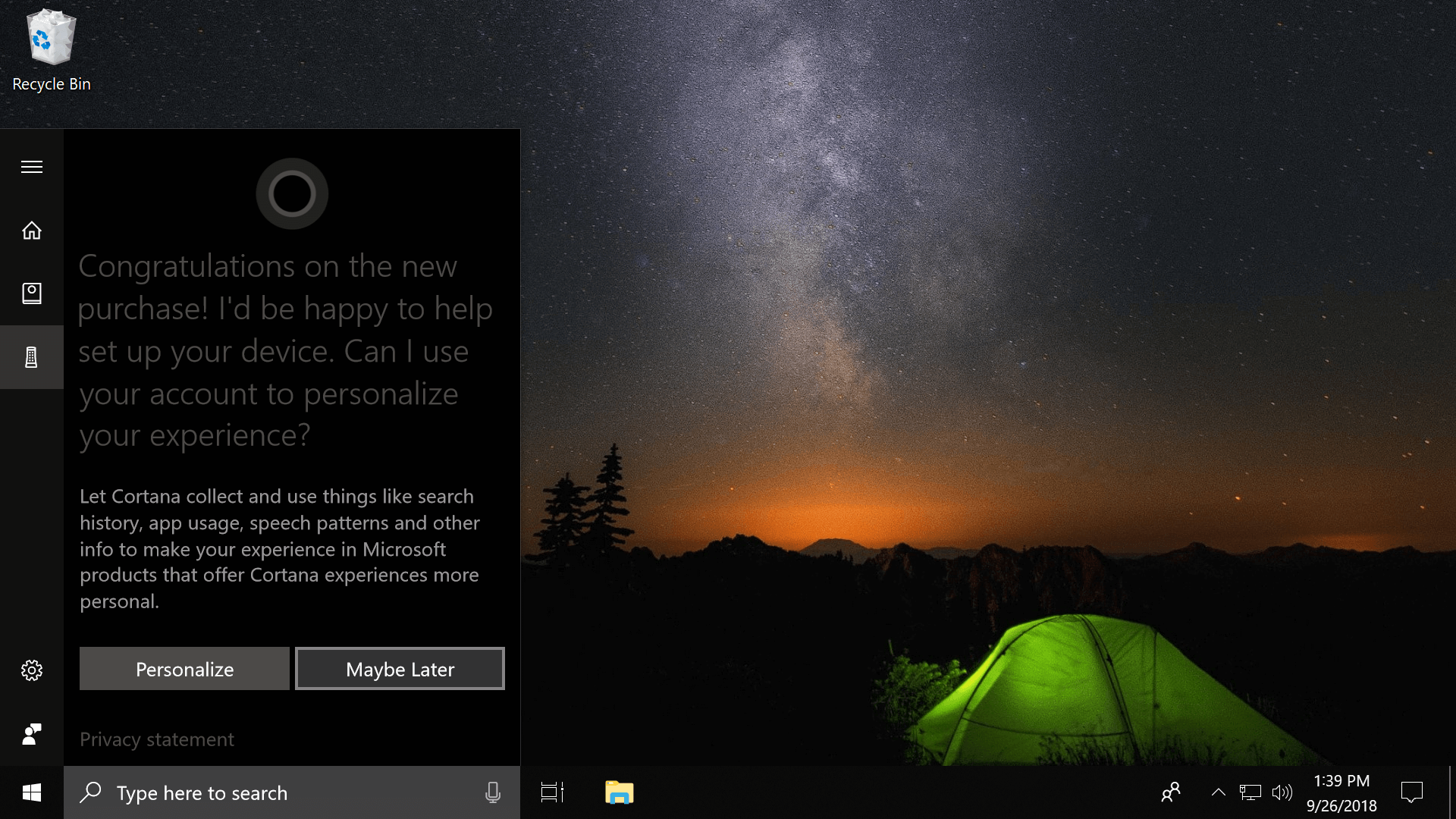
시작 메뉴에서 '추천'을 제거하거나 Win7 스타일의 메뉴를 설치하십시오.
Windows 8의 Metro 인터페이스 이후에 시작 메뉴가 Windows 10에 다시 돌아 왔지만 응용 프로그램 시작 기는 여전히 완벽하지 않습니다. 예를 들어, 타일 UI를 사용하면 가장 자주 사용되는 응용 프로그램 및 프로그램에 편리하게 액세스 할 수 있지만 시작 메뉴에서 중요한 공간을 차지하는 광고주를위한 주요 부동산으로 사용할 수도 있습니다.
성가신 광고 및 제안이 시작 메뉴에서 자르지 않도록하려면 설정> 개인 설정> 시작으로 이동 하여 '시작시 가끔씩 추천 검색어 표시'를 사용 중지로 설정하십시오 .
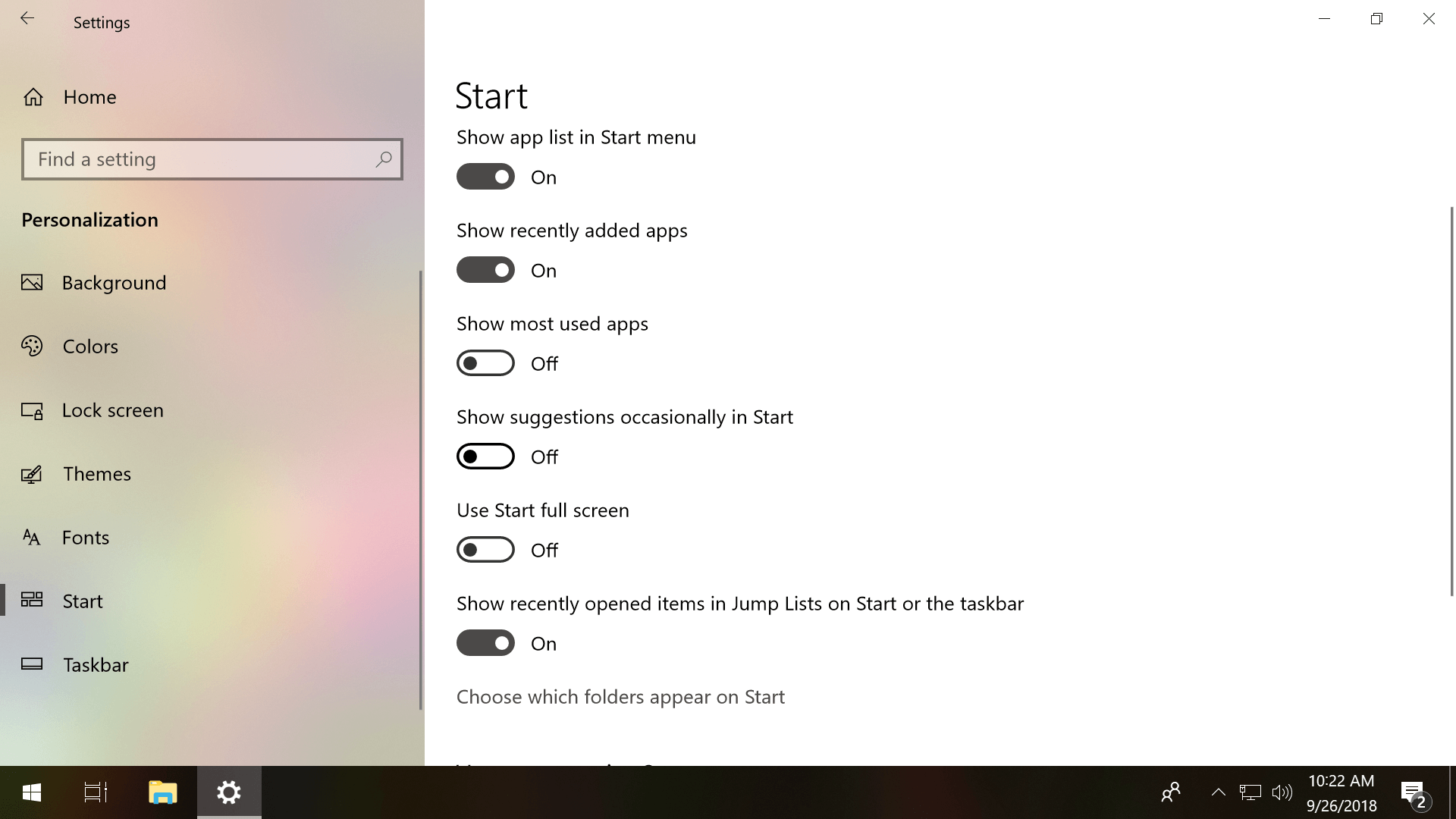
라이브 타일 (동영상)의 팬이 아닌 경우 타일을 마우스 오른쪽 버튼으로 클릭하고 더보기> 라이브 타일 해제를 해제 하거나 타일을 제거 하려면 "시작에서 고정 해제"를 선택할 수도 있습니다 전적으로. 오른쪽의 모든 타일을 고정 해제하면 단일 열 시작 메뉴를 만들고 일부 부동산을 다시 얻을 수 있습니다.
Windows 7 스타일의 시작 메뉴를 선호하는 사용자는 Start10 또는 OpenShell 과 같은 타사 도구를 사용할 수도 있습니다 .
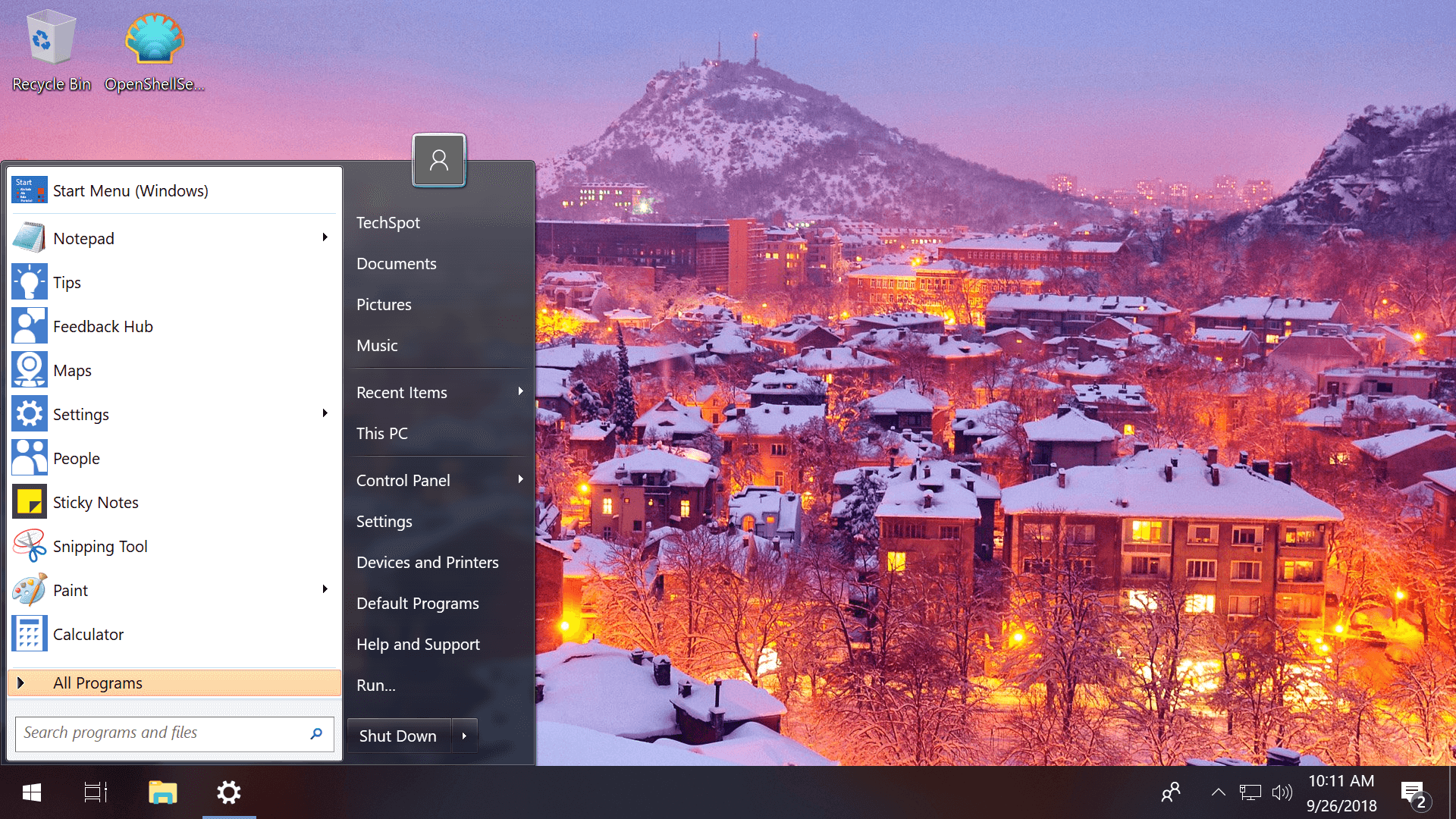
Windows 10 파일 탐색기에서 광고 사용 중지
운영 체제 주변의 다른 곳에서 광고와 함께 Microsoft는 OneDrive 및 Office 365와 같은 서비스를 Windows 파일 탐색기에 직접 연결하기 시작했습니다.
파일 탐색기를 열고 파일 > 폴더 및 검색 옵션 변경>보기 로 이동 한 다음 '동기화 공급자 알림 표시'옆의 확인란을 선택 취소하고 적용을 클릭하면 이러한 광고를 사용 중지 할 수 있습니다 .
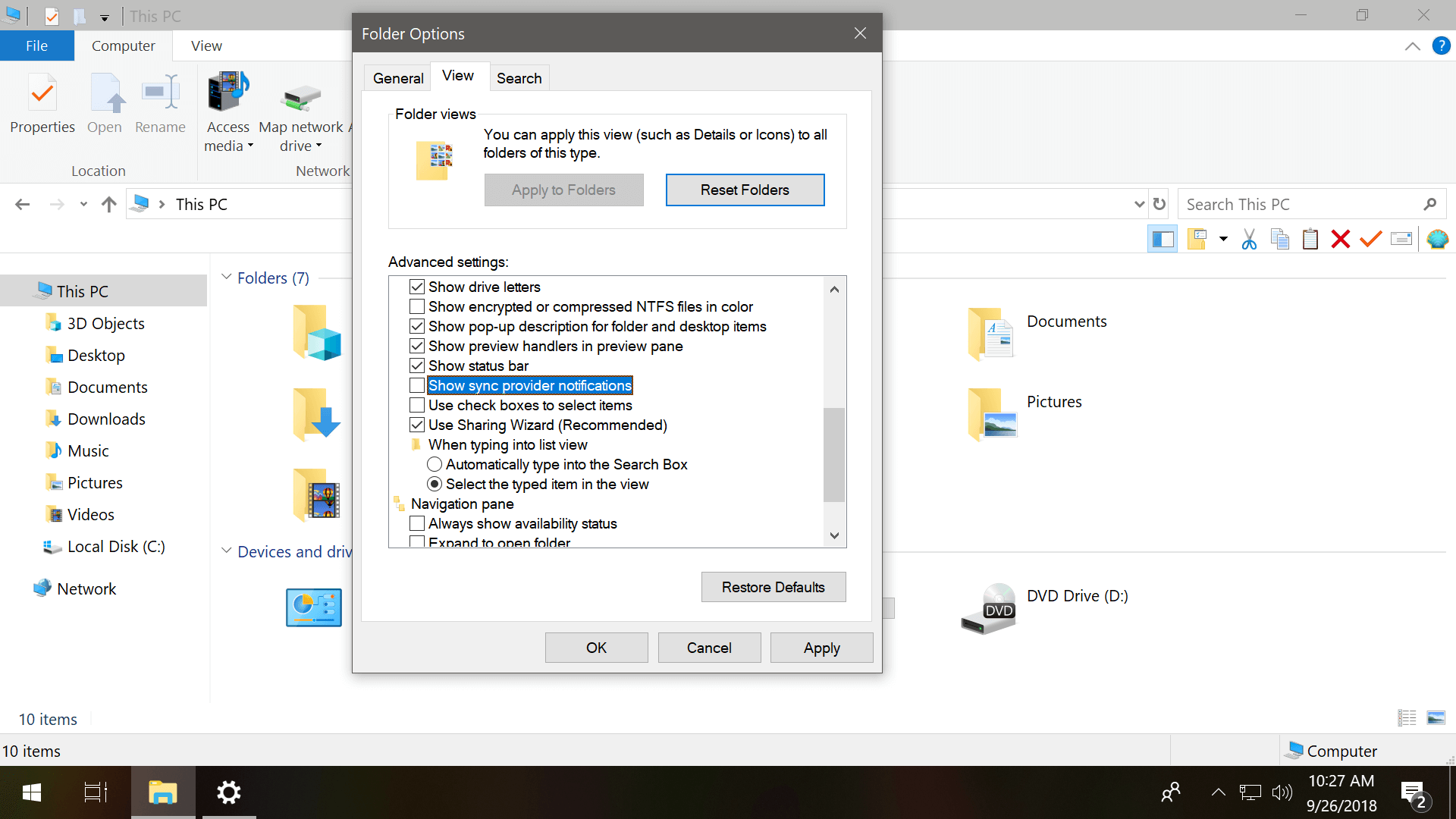
Windows 10의 파일 탐색기에는 파일을 공유 할 때 Windows 저장소에서 권장하는 다운로드도 표시됩니다. 이러한 추천 앱은 '공유'창을 마우스 오른쪽 버튼으로 클릭하고 '공유 화면에 앱 추천 표시'를 선택 취소하여 숨길 수 있습니다.
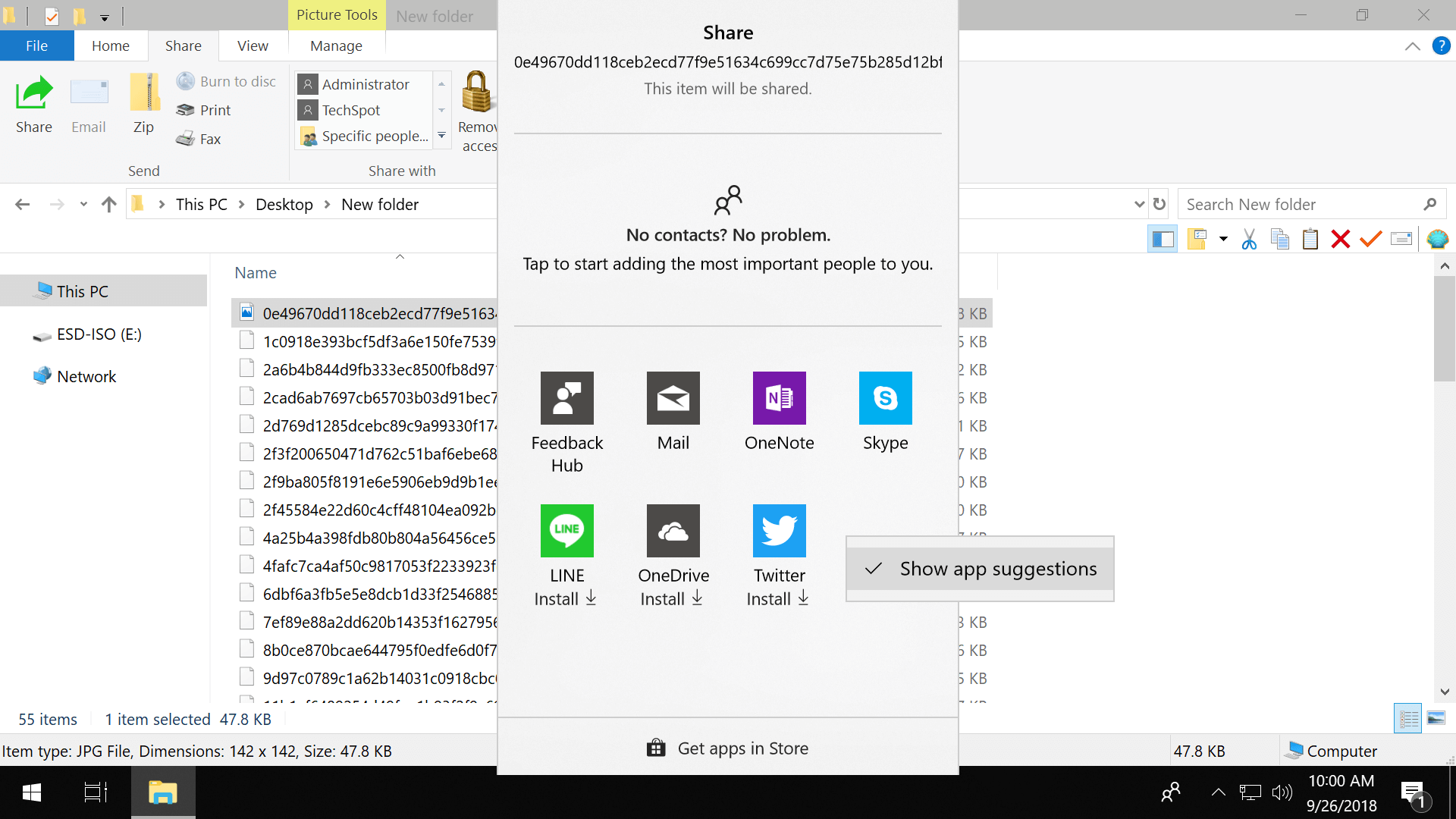
설정 앱에 표시되는 온라인 도움말 사용 중지
Windows 10의 설정 앱의 오른쪽 상단에는 Microsoft 서버에서 가져온 도움말과 도움말이 표시됩니다. Fall Creators Update (버전 1709)의 그룹 정책 또는 레지스트리 옵션 을 통해 비활성화 할 수 있습니다 .
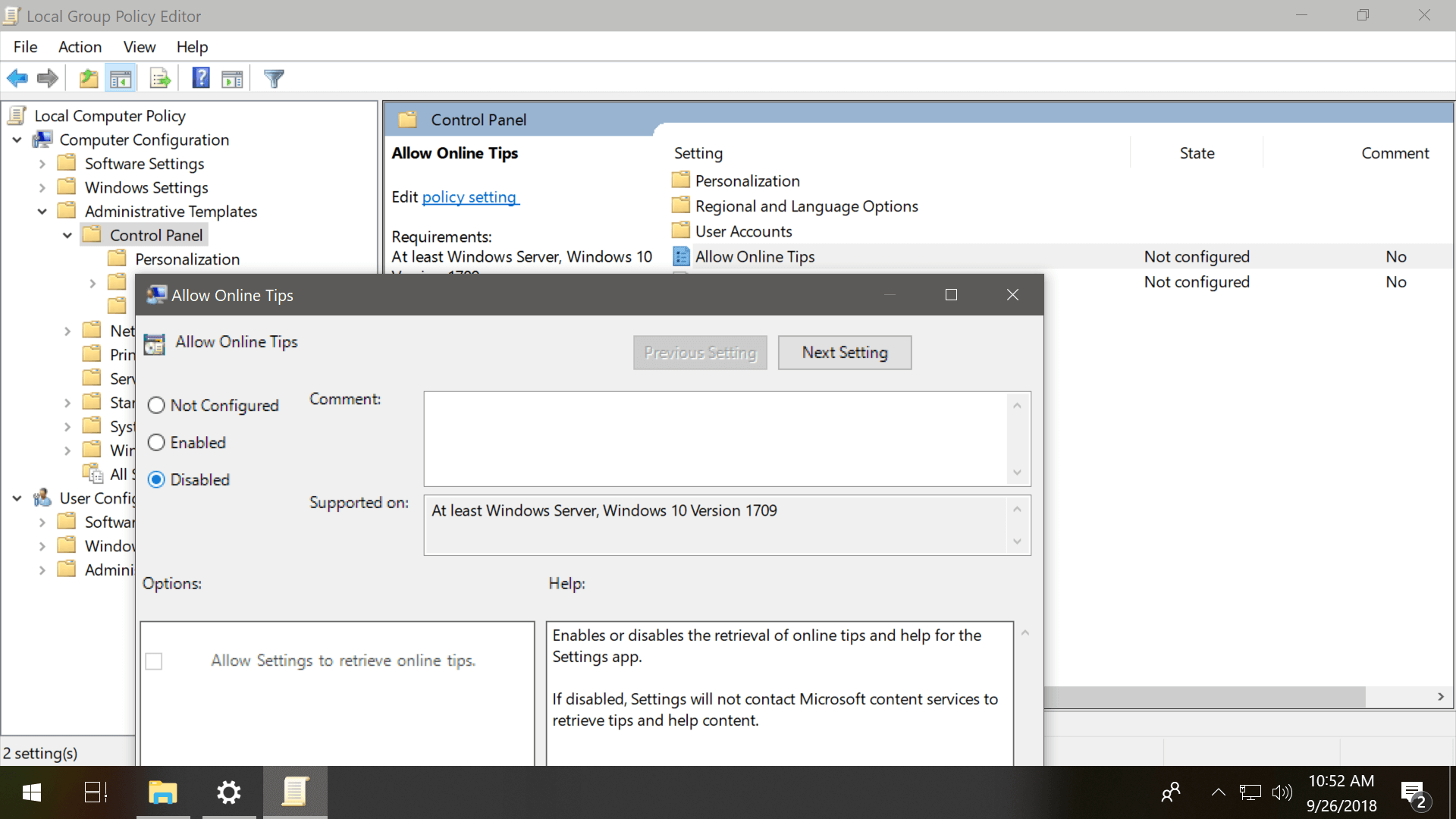
그룹 정책 편집기에서 사용 안 함 :
- 시작 또는 실행을 통해 gpedit.msc 를 입력 하여 그룹 정책 편집기를 엽니 다.
- 이동 컴퓨터 구성> 관리 템플릿> 제어판
- "온라인 팁 허용"정책을 더블 클릭하고 열리는 창에서 "사용 안 함"을 선택하고 확인을 클릭하십시오.
작업 표시 줄 알림, 데이터 수집 및 기타 광고 사용 안함 ...
Windows 10은 새로운 기능을 소개하는 알림을 표시하도록 구성되어 있으며 사용중인 알림 대신 Microsoft의 Edge 브라우저를 사용하도록 요청하는 것과 같은 광고를 포함 할 수있는 "팁, 트릭 및 제안"을 표시합니다. 사용 중지하는 방법은 다음과 같습니다.
설정 앱> 시스템> 알림 및 작업으로 이동하여 'Windows를 사용할 때 도움말, 유용한 정보 및 제안 받기'를 해제하십시오.
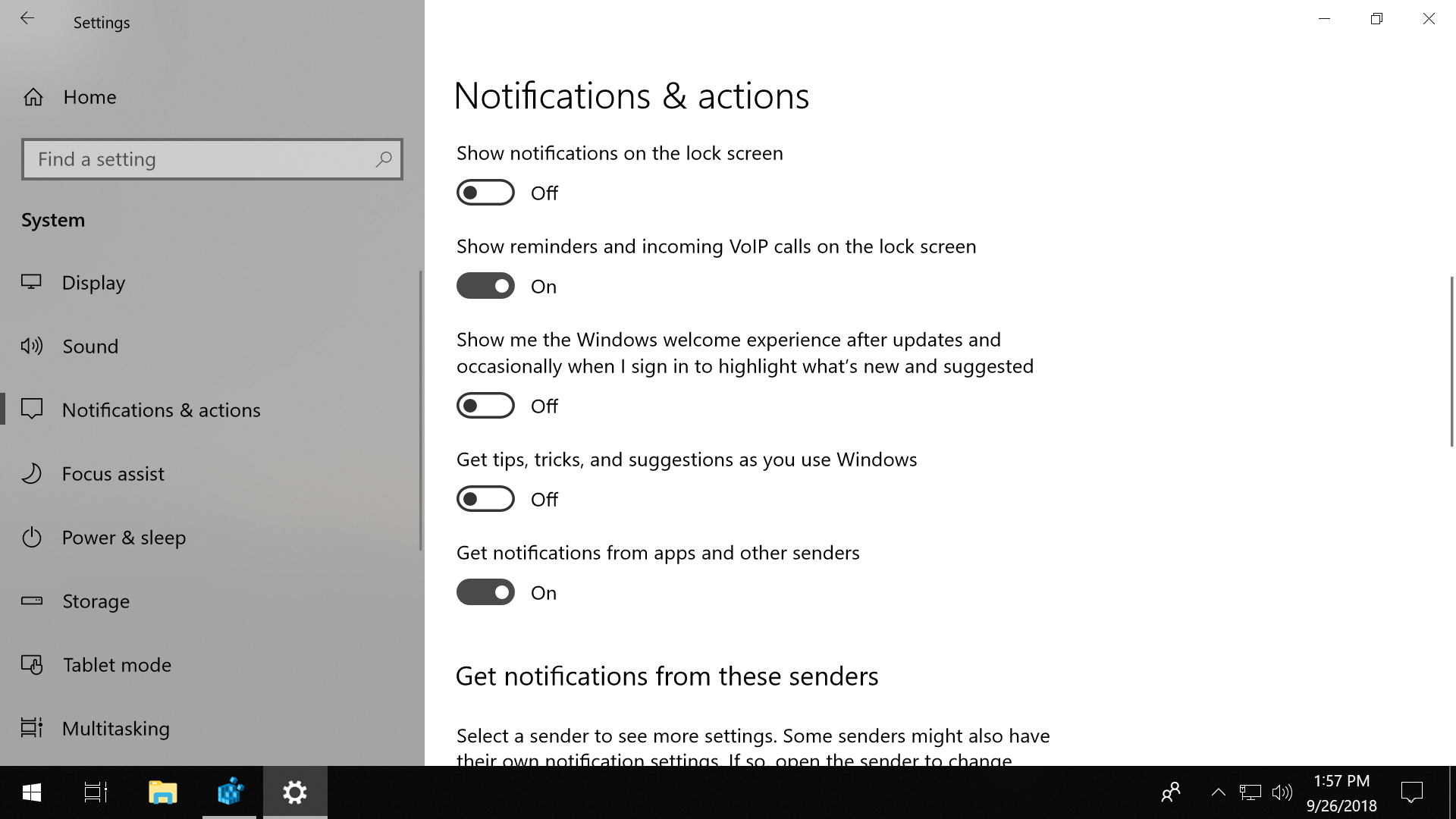
비슷한 설정을 사용 중지 할 수 있습니다.
- Windows 잉크 작업 공간에서 광고 비활성화 : 설정> 장치> 펜 및 Windows 잉크> "권장되는 응용 프로그램 제안 사항 표시"선택을 취소하십시오.
- Windows 시작 환경 : 설정 앱> 시스템> 알림 및 작업> "업데이트 후 Windows 시작 환경을 보여주고 때로는 새로운 기능 및 제안 사항을 강조 표시하기 위해 로그인 할 때"
- Windows 10의 광고 기반 데이터 수집을 사용 중지합니다. 설정> 개인 정보 보호> 일반> '앱이 내 앱에서 내 광고 ID를 사용하도록합니다'
설정 동기화 및 백그라운드 앱 실행 방지
기본적으로 운영 체제는 Windows 10에서 온라인 Microsoft 계정을 사용할 때 계정 설정을 Microsoft 서버에 동기화하도록 구성됩니다.
동기화 된 데이터에는 설정 앱> 동기화 설정> 설정> 계정> 항목 동기화 및 해제로 이동하여 테마 프로필, 비밀번호, 언어 환경 설정, 액세스 용이성 및 기타 Windows 설정이 개별적으로 또는 전체적으로 사용 중지 될 수 있습니다. .
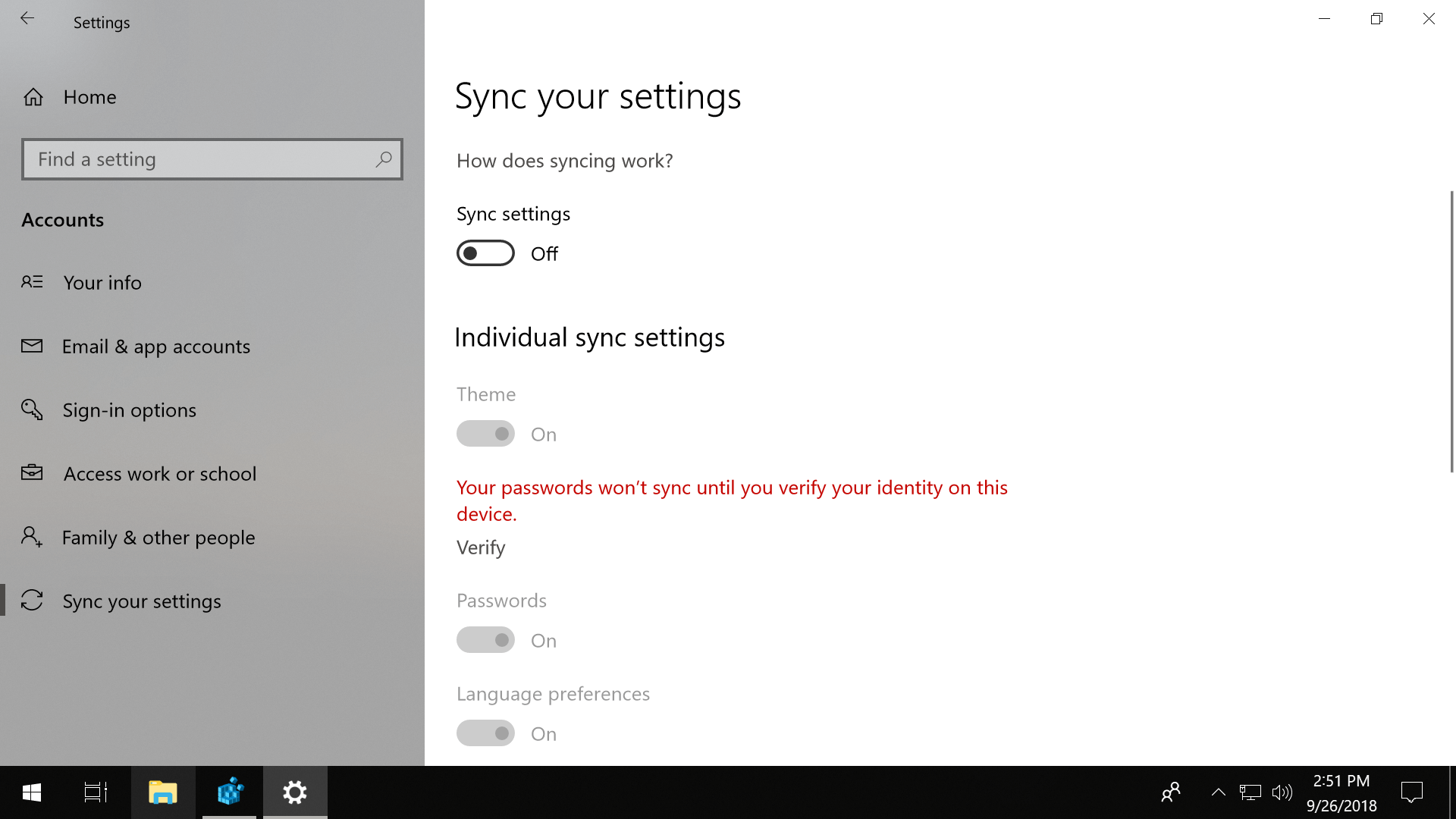
특정 Windows 10 응용 프로그램은 Microsoft Store App 및 Skype를 포함하여 사용되지 않을 때 알림을 보내고 알림을 보내고 업데이트 할 수 있습니다.
앱이 백그라운드에서 실행되지 않도록 설정 하는 방법은 다음과 같습니다 . 설정 앱> 개인 정보> 왼쪽의 백그라운드 앱> 각 앱을 개별적으로 전환합니다. Windows 레지스트리를 통해이 작업을 수행 할 수도 있습니다 .
위치, 카메라, 마이크, 알림 등의 옵션을 포함하여 개인 정보 섹션의 왼쪽 열을 스크롤하면이 메뉴에서 다른 설정이 적용될 수도 있습니다.
그리고 여기에 Windows 10의 개인 정보 보호를 향상시키는 소프트웨어가 있습니다 : Spybot Anti-Beacon | Windows 10을 훔쳐보기 | O를 & O를 ShutUp10
OneDrive를 완전히 종료하십시오.
OneDrive는 Windows 10에 완벽하게 구축되어 있습니다. 파일 탐색기에 자체 노드가 있으며 시작시 OneDrive 동기화 클라이언트가 자동으로 실행되어 로그인을 요청합니다. 물론 클라우드 서비스를 원한다면 OneDrive를 사용할 필요가 없습니다 Dropbox 또는 Google 드라이브와 같은 다른 제공 업체의 앱에서 삭제할 수 있지만 일반 앱처럼 삭제할 수는 없습니다.
또한 OneDrive 설정을 변경하여 시작할 때 동기화 클라이언트가 자동으로 실행되지 않더라도 파일 탐색기의 탐색 창에 OneDrive 아이콘이 남습니다. 다행히도 OneDrive를 완전히 비활성화 하는 레지스트리 및 그룹 정책 옵션이 있습니다 ( 파일 탐색기에서 항목 을 제거하는 방법 에 대한이 별도의 설명서 참조 ).
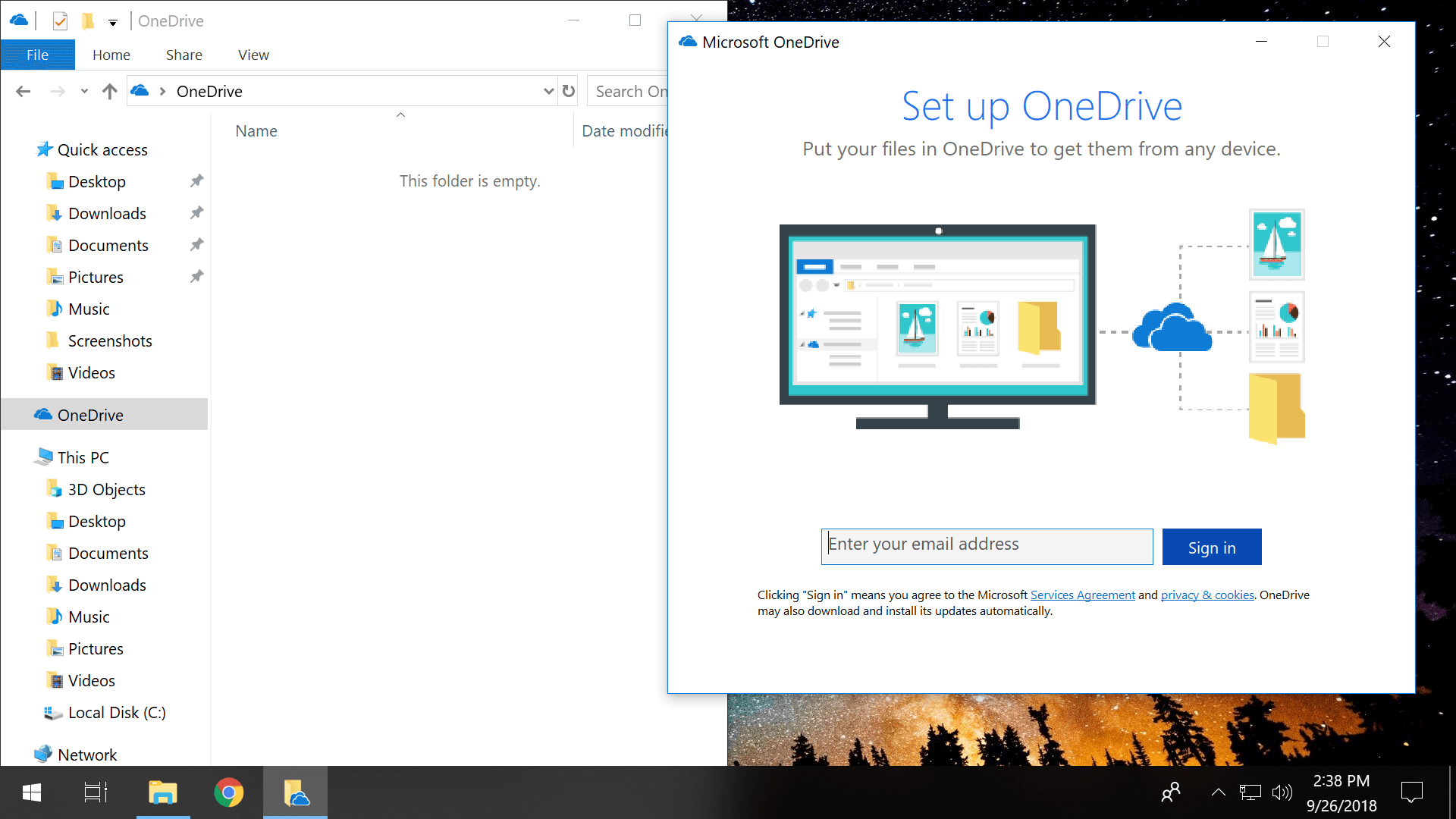
Windows 레지스트리 편집기에서 비활성화 :
- 시작 또는 실행에 regedit 를 입력 하여 Windows 레지스트리 편집기를 시작하십시오.
- 이동 HKEY_LOCAL_MACHINE \ 소프트웨어 \ 정책 \ 마이크로 소프트 \ 윈도우 \ 원 드라이브
- OneDrive에 대한 키가 없으면 Windows 폴더를 마우스 오른쪽 단추로 클릭하고 OneDrive라는 새 키를 만들어야합니다
- DisableFileSyncNGSC 로 새 DWORD 값을 추가하고 1로 설정하십시오.
그룹 정책 편집기에서 사용 안 함 :
- 시작 또는 실행을 통해 gpedit.msc 를 입력 하여 유틸리티를 엽니 다.
- 이동 컴퓨터 구성> 관리 템플릿> Windows 구성 요소> 원 드라이브
- "OneDrive 파일 저장 공간 사용 금지"정책을 두 번 클릭하고 열리는 창에서 사용 을 선택 하고 확인을 클릭하십시오.
'Office 가져 오기'알림 사용 중지
Microsoft Office가 설치되어 있지 않은 Windows 10 사용자는 유비쿼터스 생산성 제품군의 구독 기반 버전 인 Office 365를 사용해보고 한 달 동안 무료 평가판을 사용할 수 있습니다. 이것은 그것을 승진시키기의 유일한 목적을 위해 거기 앉는 "사무실을 얻으십시오"신청에 의해 행해진 다.
이러한 알림을 중지하려면 설정> 시스템> 알림 및 작업으로 이동 하고 'Office 가져 오기'앱에 대한 알림을 사용 중지하십시오.
그러나 Office 응용 프로그램 가져 오기로 돌아가서 시작 메뉴로 이동하여 응용 프로그램을 마우스 오른쪽 단추로 클릭 한 다음 제거를 선택하여 시스템에서 제거 할 수도 있습니다. 다시 시작한 후 자동으로 다시 설치되지 않도록하려면 "Windows PowerShell"을 검색하여 아이콘을 마우스 오른쪽 단추로 클릭하고 "관리자 권한으로 실행"을 선택하십시오. 그런 다음, 다음 명령을 실행하십시오.
Get-AppxPackage? 이름 유사 MicrosoftOfficeHub | remove-appxpackage
Windows 10 원격 측정 사용 안 함
Microsoft는 Windows 10을 사용하여 운영 체제에서 수집 한 사용자 데이터 양을 악명 높았습니다. 원격 측정을 허용하지 않으면 수집되는 정보의 양을 제한 할 수 있습니다.
그룹 정책 편집기에서
- 시작 또는 실행을 통해 gpedit.msc 를 입력 하여 유틸리티를 엽니 다.
- 이동 구축 컴퓨터 구성> 관리 템플릿> Windows 구성 요소> 데이터 수집 및 미리보기 .
- 원격 측정 허용을 두 번 클릭 하고 사용 안 함을 선택한 다음 확인을 클릭합니다.
로부터 레지스트리 편집기 :
- 검색 regedit를 시작 윈도우를 통해> 마우스 오른쪽 버튼으로 클릭하고 상승 레지스트리 편집기를 실행하려면 관리자로 실행합니다.
- 이동 HKEY_LOCAL_MACHINE \ 소프트웨어 \ 마이크로 소프트 \ 윈도우 \ CurrentVersion을 정책 \ \ DataCollection
- AllowTelemetry를 두 번 클릭 하고 해당 값을 0으로 변경 하십시오.
 PC
PC
 가전
가전
 가전
가전
 PC
PC
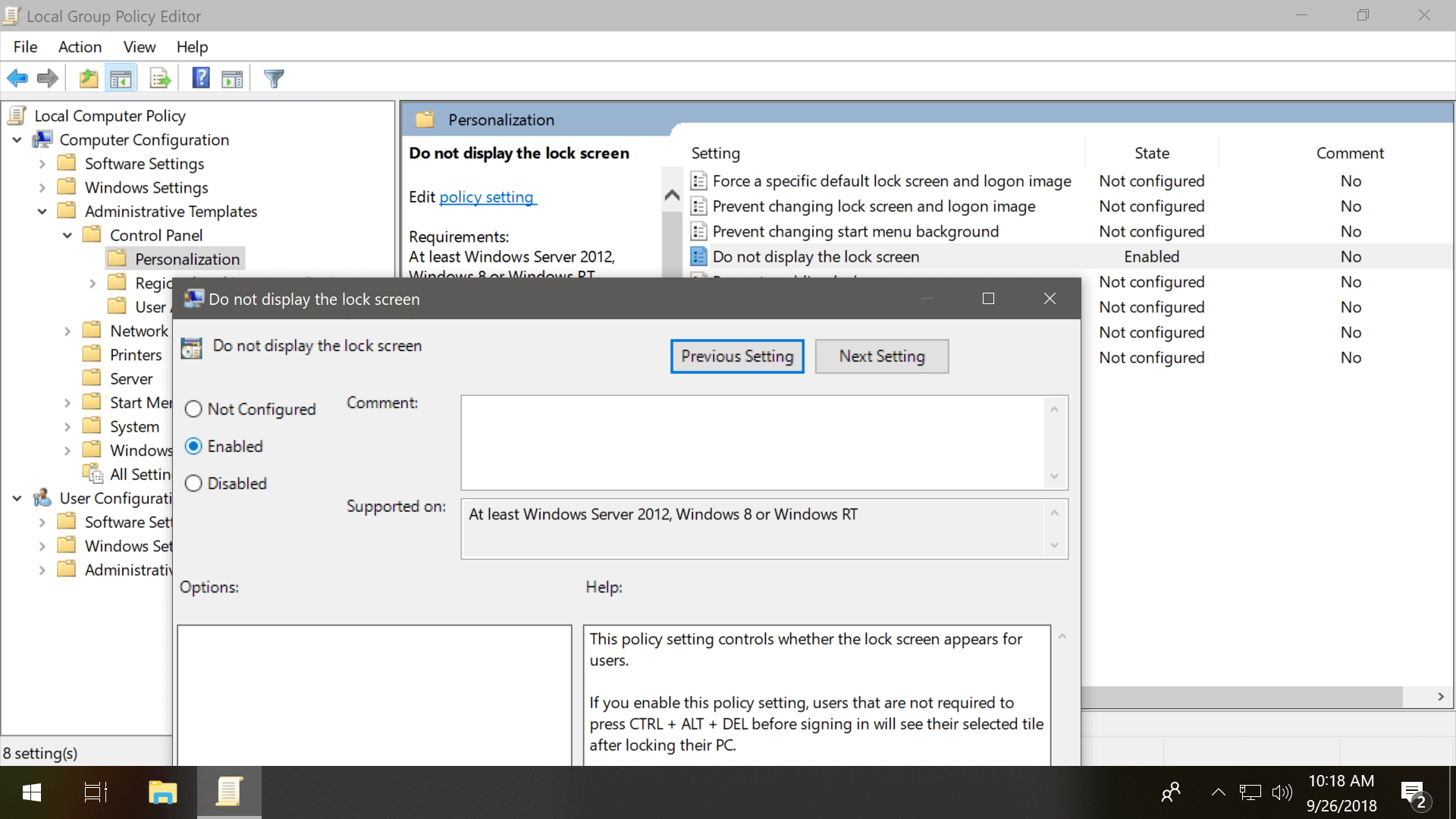

테크스팟자료 퀘존에서 번역한걸 복붙하셨군요.
출처정돈 쓰시는게 좋을 것 같습니다.